| 1 | Windows® 2000: Klicken Sie auf Start, Einstellungen, Systemsteuerung und dann auf Scanner und Kameras. Windows® XP: Klicken Sie auf Start, Systemsteuerung, Drucker und Faxgeräte, dann auf Scanner und Kameras (oder Systemsteuerung, Scanner und Kameras). Windows Vista®: Klicken Sie auf Start, Systemsteuerung, Hardware und Sound, dann Scanner und Kameras. 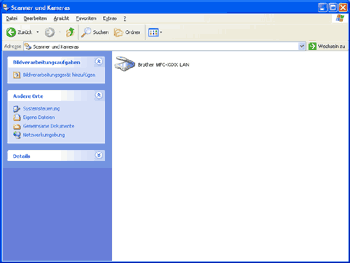 | ||||
| 2 | Sie haben die folgenden Möglichkeiten: | ||||
| 3 | Klicken Sie auf die Registerkarte Netzwerk-Einstellungen und wählen Sie die gewünschte Verbindungsart aus. 
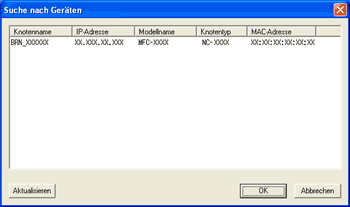 | ||||
| 4 | Klicken Sie auf die Registerkarte Scanner-Taste und geben Sie im Feld Computername einen Namen für Ihren PC ein. Dieser Name wird im Display des Gerätes angezeigt. Die Standardeinstellung ist der Name Ihres PCs. Sie können jeden gewünschten Namen eingeben (max. 15 Zeichen). 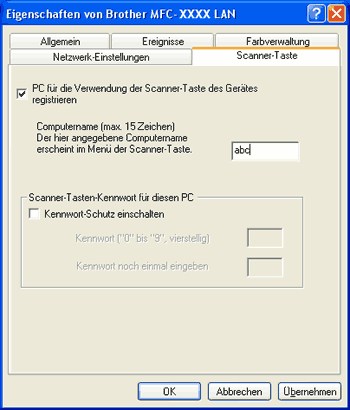 | ||||
| 5 | Um zu vermeiden, dass alle Benutzer Dokumente zu Ihrem Computer senden können, geben Sie eine vierstellige PIN-Nummer in den Feldern Kennwort und Kennwort noch einmal eingeben ein. Wenn nun versucht wird, Daten vom Gerät zu dem kennwortgeschützten Computer zu senden, erscheint im Display die Aufforderung, die PIN-Nummer einzugeben, bevor das Dokument gescannt und zum PC geschickt werden kann. (Siehe Scanner-Taste verwenden.) |